|
1 : Colore scuro del tube
Colore 2 : Colore chiaro del
tube (versione più chiara del
colore 1)
Colore 3 : Colore contrastante
(non troppo scuro)
Colore 4 : Colore contrastante
(non troppo scuro)
Colore 5 : Bianco - #ffffff
Colore 6 : Nero - #000000
Primo piano: Colore 5
Sfondo : Colore 2
1
Apri: BL62_KaD_Alfakanaal -
Finestra duplica
Minimizza l'originale, lavoriamo
sulla copia
2
Selezioni - seleziona tutto
Apri BL62_Element1 - Modifica
copia
Ritorna al tuo lavoro - modifica
incolla nella selezione
Selezioni - deseleziona
*Puoi regolare il colore
Livelli - nuovo livello raster
Riempi con il tuo Colore 2
Livelli - disponi - sposta giù
Posizionati sul livello
superiore
Metti la modalità di miscelatura
a Luce netta (o qualunque cosa
ti si addisce)
Livelli - Unisci - Unisci giù
Rinomina questo livello Raster 1
3
Effetti - Plugin - Unlimited 2.0
/ Filter Factory Gallery V /
Picture Chopper
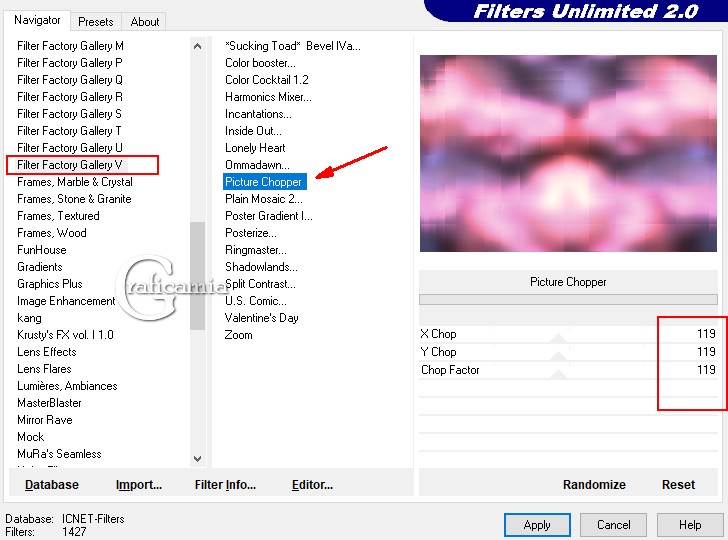
4
Effetti - Effetti di bordo -
aumenta di più
5
Livelli duplica
Livelli - nuovo livello maschera
/ da immagine "Narah_mask_'0628"

Livelli - Unisci - Unisci gruppo
(Gruppo- Copia di Raster 1)
Effetti - effetti di bordo /
aumenta
Metti la modalità di miscelatura
a Luce netta
6
Effetti - Effetti di immagine /
Motivo unico - Fianco a fianco
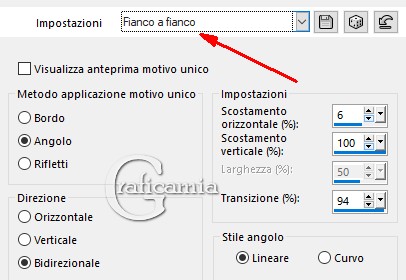
7
Livelli - nuovo livello raster
Riempi con il colore di primo
piano
Livelli - nuovo livello maschera
/ da immagine -
“Narah_Mask_1140”
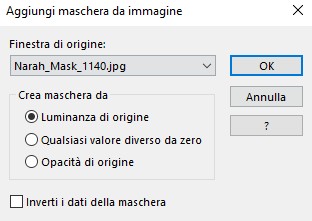
Livelli duplica (Ora hai due
livelli maschera)
Livelli - Unisci - Unisci gruppo
(Gruppo - Raster 2)
Matti la modalità di miscelatura
a Luminanza (esistente)
Abbassa l'opacità a 50
Risultato:
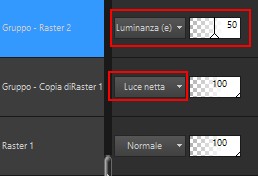
8
Metti come colore di primo piano
il colore 1
Livelli - nuovo - livello raster
(Raster 2)
Selezioni - carica selezione da
canale alfa - Selectie 1
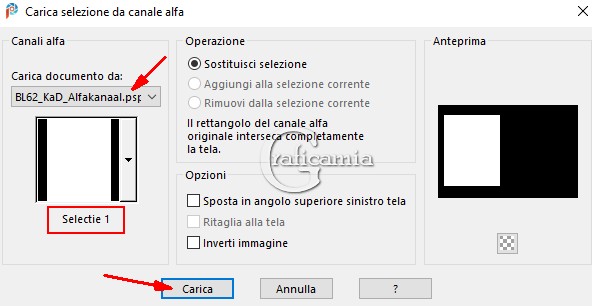
Riempi la selezione con il
colore di primo piano
Selezioni - modifica - contrai 1
Premi canc sulla tastiera
9
Riempi la selezione con il
colore di sfondo
Selezioni - modifica contrai 2
pix
Premi canc sulla tastiera
10
Metti come colore di primo piano
il colore 5
Riempi la selezione con il
colore di primo piano
Selezioni - modifica contrai 15
pix
Premi canc sulla tastiera
11
Metti come colore di primo piano
il colore 1
Riempi la selezione con il
colore di primo piano
Selezioni - modifica contrai 1
pix
Premi canc sulla tastiera
12
Riempi la selezione con il
colore di sfondo
Effetti - Plugin - Graphics Plus
/ Cross Shadow - standard ma
Intensità a 52
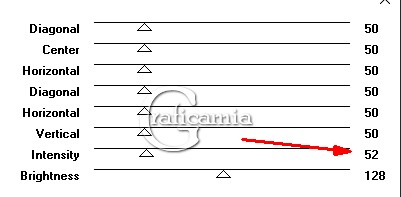
13
Apri il tuo tube
Modifica copia
Ritorna al tuo lavoro - modifica
incolla come nuovo livello
(Riduci il tuo tube prima di
incollarlo nella selezione in
modo che si adatti bene
in fondo anche se esce non
importa)
Selezioni - inverti
Premi canc sulla tastiera
14
Selezioni - inverti
Livelli nuovo livello raster (Raster
4)
Effetti - Plugin - Alien Skin –
Eye Candy 5 – Impact – Glass –
CLEAR
Selezioni - deseleziona
Livello - Unisci - Unisci giù
Ripeti Unisci giù (Raster 2)
Effetti - effetti 3D - sfalza
ombra - Colore #000000
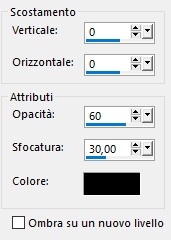
Regola messa a fuoco - maschera
di contrasto 2 - 30 -2 - niente
selezionato
15
Modifica copia speciale - copia
unione
Modifica incolla come nuova
immagine
Immagine ridimensiona 15% -
tutti i livelli
Selezioni - seleziona tutto
16
Immagine aggiungi bordatura:
1 pix Colore 1
7 pix Colore 5
2 pix Colore 2
1 pix Colore 1
Effetti - effetti 3D sfalza
ombra - colore #000000
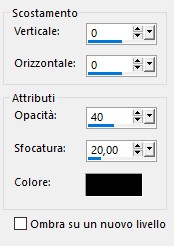
17
Effetti - Plugin - Alien Skin –
Eye Candy 5 – Impact – Glass –
CLEAR
Selezioni - deseleziona
Modifica copia
Ritorna al tuo lavoro grande
18
Metti come colore di primo piano
il colore 4
Livelli - nuovo livello raster (
Raster 3)
Selezioni - carica selezione da
canale alfa - Selectie 2
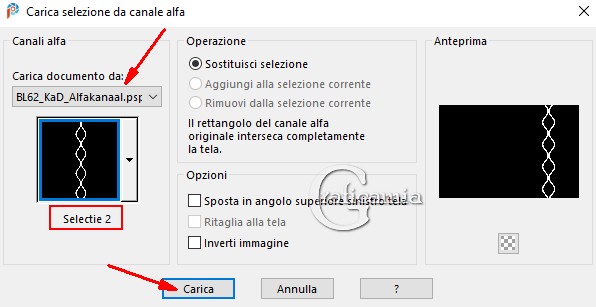
Riempi la selezione con il
colore di primo piano
Selezioni deseleziona
Effetti - effetti 3D sfalza
ombra - colore #000000
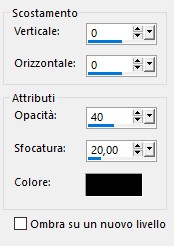
19
Modifica incolla come nuovo
livello (l'immagine è in
memoria) (Raster 4)
Immagine ridimensiona 80% -
tutti i livelli non selezionato
Regola messa a fuoco - maschera
di contrasto 2 - 30 -2 - niente
selezionato
Premi K per attivare il
puntatore e imposta cosi:
Pos X: 634
Pos Y: 139
Premi M per disattivare il
puntatore
Effetti - effetti 3D sfalza
ombra - colore #000000
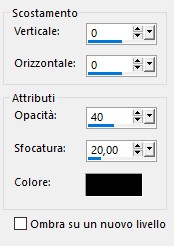
20
Livelli duplica (Copia di Raster
4)
Immagine ruota per gradi 15 a
destra
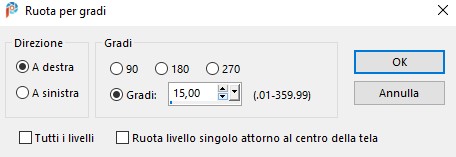
Premi K per attivare il
puntatore e imposta cosi:
Pos X: 608
Pos Y: 316
Premi M per disattivare il
puntatore
21
Apri BL62_Element3 - Modifica
copia
Ritorna al tuo lavoro - modifica
incolla come nuovo livello (Raster
5)
Premi K per attivare il
puntatore e imposta cosi:
Pos X: 510
Pos Y: 36
Premi M per disattivare il
puntatore
Con lo strumento cambia colore
clicca con il colore 2
Effetti - effetti 3D sfalza
ombra - colore #000000
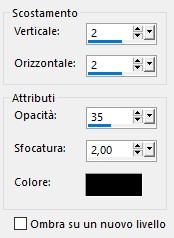
22
Apri BL62_Element4 - Modifica
copia
Ritorna al tuo lavoro - modifica
incolla come nuovo livello (Raster
6)
Premi K per attivare il
puntatore e imposta cosi:
Pos X: 16
Pos Y: 47
Premi M per disattivare il
puntatore
23
Effetti - effetti 3D sfalza
ombra - colore #000000
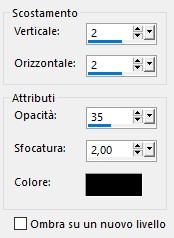
24
Posizionati sul livello Raster 1
Selezioni - carica selezione da
canale alfa - Selectie 3
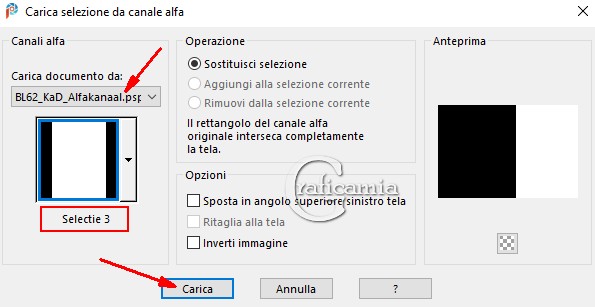
Selezioni - innalza selezione a
livello (Selezione innalzata)
Selezioni - deseleziona
Effetti - effetti di immagine /
Motivo unico
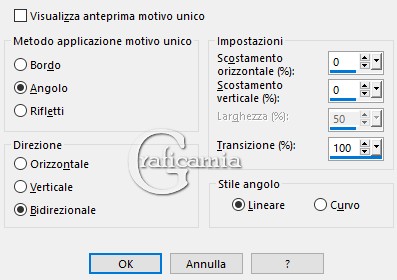
25
Effetti - Plugin - Carolaine &
Sensibility - CS-LDots
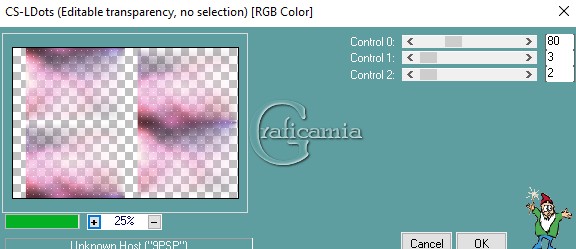
Regola - messa a fuoco - metti a
fuoco
Effetti - Effetti Geometrici /
Inclina

Metti la modalità di miscelatura
di questo livello a Moltiplica
Risultato
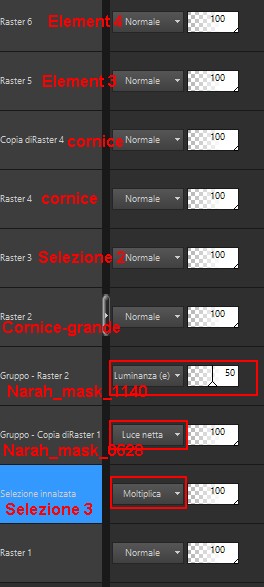
26
Immagine aggiungi bordatura :
1 pix Colore 1
Selezioni - seleziona tutto
15 pix Colore 5
2 pix Colore 2
1 pix Colore 1
Effetti - effetti 3D sfalza
ombra - Colore #000000
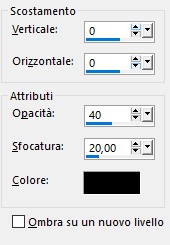
27
Selezioni - seleziona tutto
Immagine aggiungi bordatura 25
pix Colore 5
Effetti - effetti 3D sfalza
ombra - Colore #000000
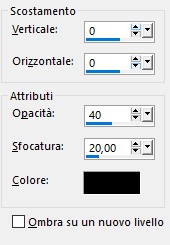
Selezioni - deseleziona
28
Immagine aggiungi bordatura :
2 pix Colore 2
1 pix Colore 1
29
Aggiungi la tua firma o
watermark
Metti anche il watermark di
Karin (è nel materiale)
30
Livelli - Unisci - Unisci tutto
Immagine ridimensiona 900 pix di
larghezza - tutti i livelli
selezionato
Regola messa a fuoco - maschera
di contrasto 2 -30 - 2 - niente
selezionato
Salva in formato Jpg

Paola |

AnnaMaria |

AnnaMaria |

Chicca |

Emanuela |

Lorette |

NonnoPino |

NonnoPino |

Sefyn |

Sefyn |

Siska-Angela |

Vincent 43 |
| |
|
|

Le mie traduzioni sono
registrate su:

|